win7怎么卸载电脑上的软件?当我们在windows7系统中遇到自己不喜欢软件,可以直接对该软件进行卸载,整理出多余的空间。但是有不少用户们不清楚windows7卸载软件的方法是什么。今天小编就使用详细的图文教程,来给大家说明一下吧。

方法一、
1、首先点击“开始”菜单中“控制面板”选项,
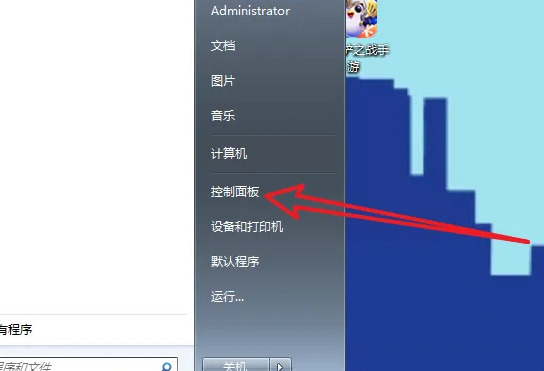
2、然后选择界面中“程序和功能”选项,
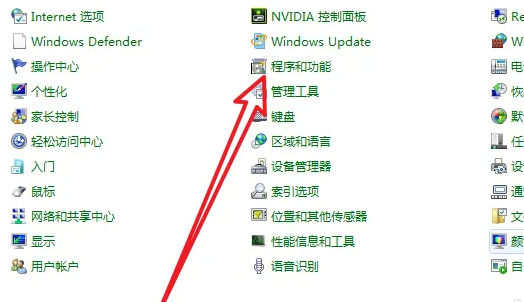
3、接着右击需要卸载的软件,
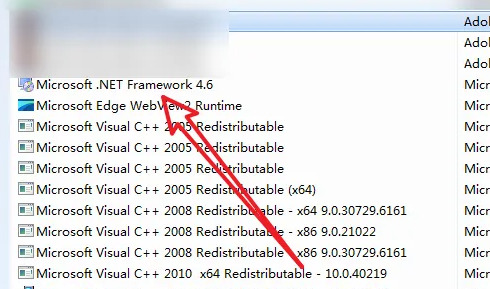
4、最后点击图中“卸载/更改”按钮就完成卸载。
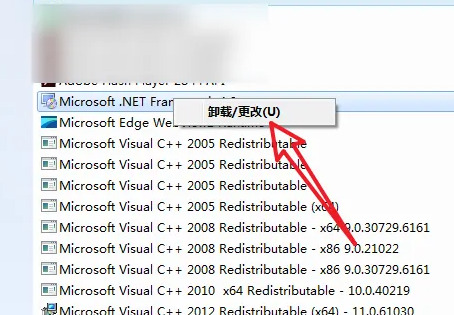
方法二、
1、使用软件自带的卸载程序来卸载软件,右键想要卸载的程序,选择“属性”,点击“打开文件位置”。
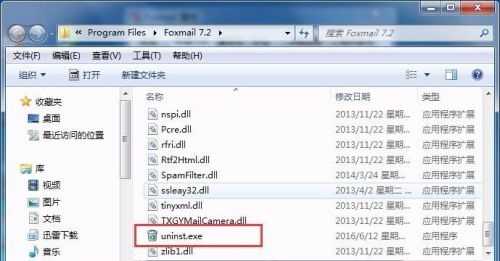
2、在文件位置中找到“Uninstall.exe”或者“Uninst.exe”等类似的程序,运行它就可以了卸载软件了。
以上就是windows7卸载软件的方法教程了,希望对各位用户们有所帮助。